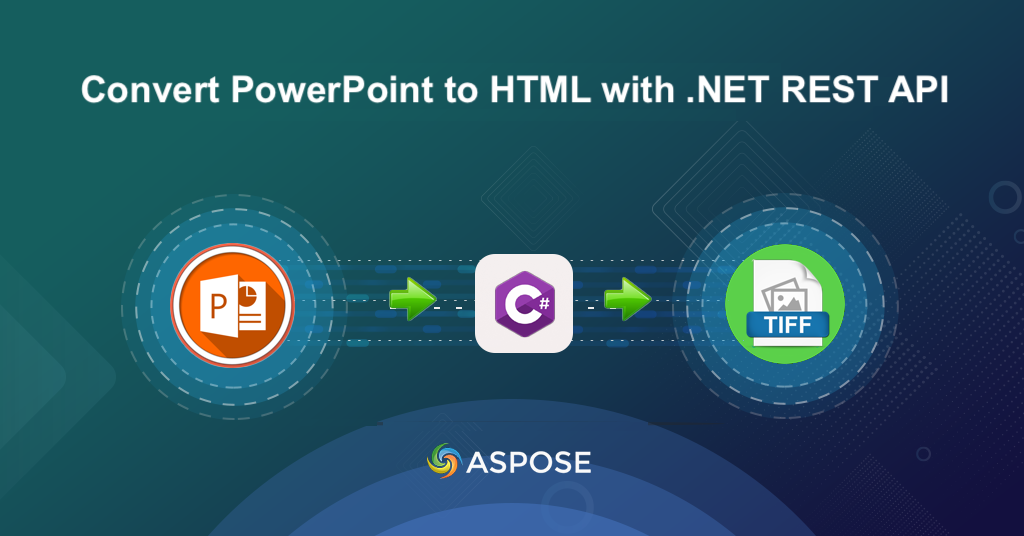
Перетворіть презентацію PowerPoint у TIFF за допомогою .NET Cloud SDK.
Перетворення презентацій PowerPoint у формат TIFF дає безліч переваг, які можуть значно розширити ваші можливості керування документами та обробки зображень. TIFF (формат файлу зображень із тегами) — широко відомий і універсальний формат, відомий своєю високою якістю та стисненням без втрат. Перетворюючи слайди PowerPoint у формат TIFF, ви можете зберегти візуальну точність, чіткість і деталізацію своєї презентації, що робить її придатною для професійного друку, архівування або спільного використання. У цій статті ми проведемо вас через процес перетворення PowerPoint PPTX у TIFF за допомогою .NET Cloud SDK.
- Cloud SDK для перетворення PPT у TIFF
- Перетворіть презентацію PowerPoint у TIFF за допомогою C# .NET
- PPTX у TIFF за допомогою команд cURL
Cloud SDK для перетворення PPT у TIFF
Коли йдеться про перетворення PowerPoint PPT у TIFF, Aspose.Slides Cloud SDK для .NET надає потужне та зручне рішення. За допомогою цього SDK ви можете легко конвертувати презентації PowerPoint у зображення TIFF, забезпечуючи високу якість і точне перетворення. Цей SDK також пропонує ряд розширених функцій і можливостей для подальшого покращення робочих процесів обробки документів. Це дозволяє легко працювати зі слайдами PowerPoint, витягувати вміст слайдів, додавати водяні знаки, застосовувати форматування та виконувати різноманітні інші операції.
Тепер нам потрібно знайти Aspose.Slides-Cloud в менеджері пакетів NuGet і натиснути кнопку Додати пакет. По-друге, отримайте облікові дані клієнта з хмарної інформаційної панелі, увійшовши за допомогою облікового запису Google або GitHub. Або просто створіть безкоштовний обліковий запис, дотримуючись інструкцій, указаних у швидкому запуску.
Перетворіть презентацію PowerPoint у TIFF за допомогою C# .NET
Будь ласка, спробуйте використати наведений нижче фрагмент коду для легкого та простого перетворення формату PPT у формат TIFF.
// Щоб отримати більше прикладів, відвідайте https://github.com/aspose-slides-cloud
// Отримайте облікові дані клієнта з https://dashboard.aspose.cloud/
string clientSecret = "7f098199230fc5f2175d494d48f2077c";
string clientID = "ee170169-ca49-49a4-87b7-0e2ff815ea6e";
// створити екземпляр SlidesApi
SlidesApi slidesApi = new SlidesApi(clientID, clientSecret);
// ім'я входу PowerPoint, розташованого на локальному диску
string sourcePPTX = "Colorful conference presentation.pptx";
// Читання вхідних даних презентації PowerPoint з локального диска
using var slideStream = File.OpenRead(sourcePPTX);
// Перетворюйте всі слайди PowerPoint на зображення TIFF
var images = slidesApi.Convert(slideStream, ExportFormat.Tiff);
// Збережіть отриманий TIFF на локальному диску
using var pdfStream = File.Create("output.tiff");
images.CopyTo(pdfStream);
pdfStream.Close();
Розберемося з фрагментом коду докладніше.
SlidesApi slidesApi = new SlidesApi(clientID, clientSecret);
По-перше, нам потрібно створити об’єкт класу SlidesApi, де ми передаємо облікові дані клієнта як аргументи.
using var slideStream = File.OpenRead(sourcePPTX);
Завантажте вміст презентації PowerPoint для потокового екземпляра.
var images = slidesApi.Convert(slideStream, ExportFormat.Tiff);
Викличте API, щоб перетворити всі слайди презентації PowerPoint у формат TIFF.
using var pdfStream = File.Create("output.tiff");
images.CopyTo(pdfStream);
pdfStream.Close();
Збережіть отримане зображення TIFF на локальному диску.
Щоб конвертувати лише вибрані слайди, передайте номери слайдів як екземпляр списку. Перегляньте наступні рядки коду, де ми лише перетворюємо слайди 1, 3 і 5 на зображення TIFF.
List<int> selectedSlides = new List<int> { 1, 3, 5 };
var images = slidesApi.Convert(slideStream, ExportFormat.Tiff, null, null, null, selectedSlides);
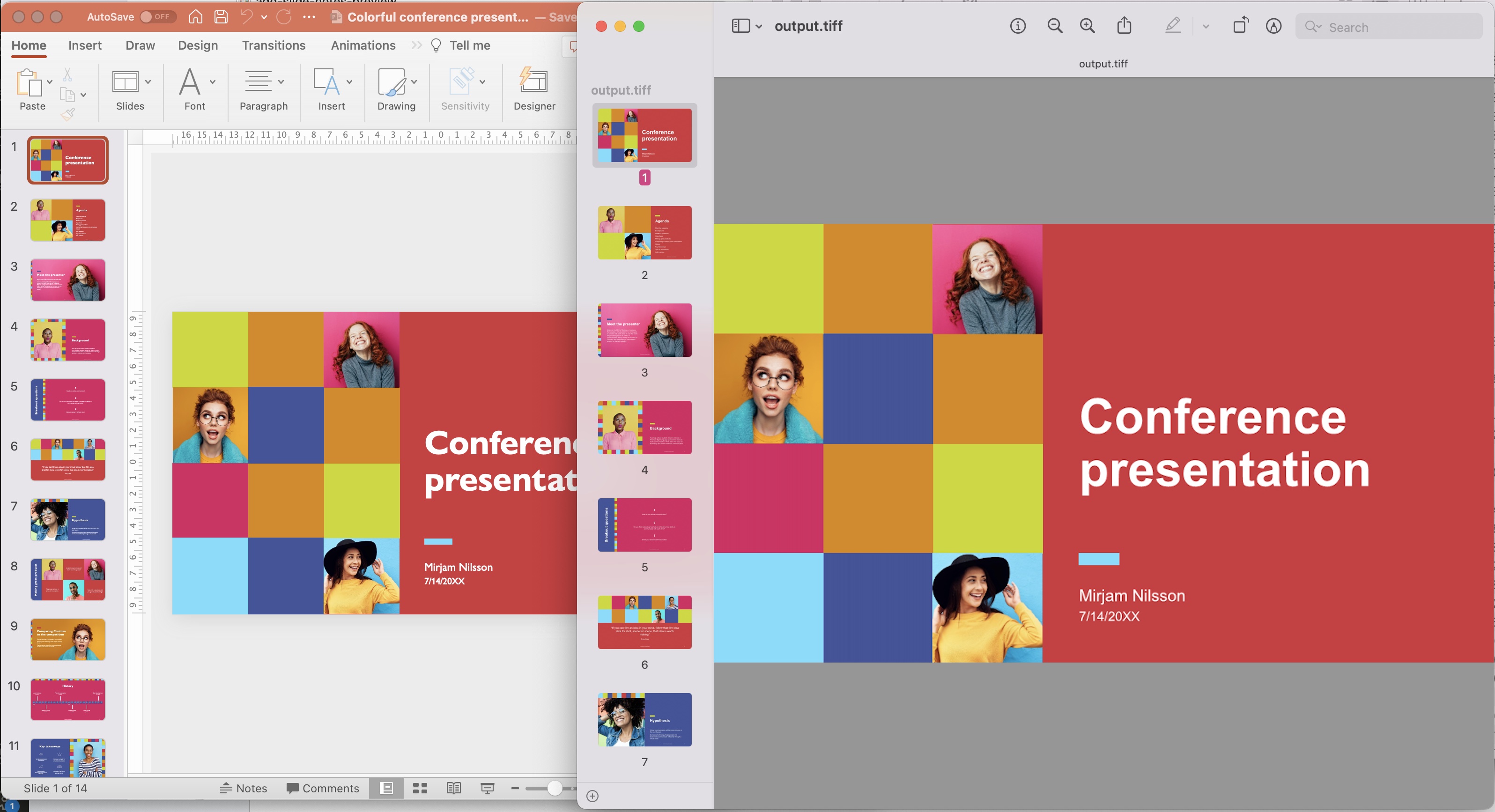
Попередній перегляд презентації PowerPoint у формат TIFF.
Зразок презентації PowerPoint, використаний у наведеному вище прикладі, можна завантажити з [Colorful conference presentation.pptx](https://create.microsoft.com/en-us/template/colorful-conference-presentation-801f790e-9c7d-4660-9ada -7ed7be52dfaf).
PPTX у TIFF за допомогою команд cURL
Якщо ви віддаєте перевагу підходу командного рядка, конвертація PowerPoint PPTX у TIFF за допомогою команд cURL забезпечує простоту та гнучкість. За допомогою cURL ви можете використовувати потужність API та веб-служб для безпроблемного виконання перетворення. Крім того, цей метод забезпечує перевагу автоматизації, дозволяючи вам інтегрувати процес перетворення у ваші сценарії або робочі процеси. Отже, цей легкий і ефективний спосіб перетворення PowerPoint PPTX у TIFF робить його ідеальним вибором для сценаріїв, де ви віддаєте перевагу операціям командного рядка або вимагаєте автоматизованих і масштабованих перетворень.
Тепер спочатку нам потрібно створити маркер доступу JWT, виконавши таку команду:
curl -v "https://api.aspose.cloud/connect/token" \
-X POST \
-d "grant_type=client_credentials&client_id=bb959721-5780-4be6-be35-ff5c3a6aa4a2&client_secret=4d84d5f6584160cbd91dba1fe145db14" \
-H "Content-Type: application/x-www-form-urlencoded" \
-H "Accept: application/json"
Наступним кроком є виконання наступної команди, яка завантажує презентацію PowerPoint із хмарного сховища та експортує лише слайд 3, 4 як зображення TIFF.
curl -v "https://api.aspose.cloud/v3.0/slides/{sourcePPTX}/Tiff?slides=3%2C4" \
-X POST \
-H "accept: multipart/form-data" \
-H "authorization: Bearer {accessToken}" \
-H "Content-Type: application/json" \
-d "{ \"DefaultRegularFont\": \"string\", \"FontFallbackRules\": [ { \"RangeStartIndex\": 0, \"RangeEndIndex\": 0, \"FallbackFontList\": [ \"string\" ] } ], \"FontSubstRules\": [ { \"SourceFont\": \"string\", \"TargetFont\": \"string\", \"NotFoundOnly\": true } ]}"
Замініть sourcePPTX на назву вхідного PowerPoint PPTX, доступного в хмарному сховищі, а accessToken на згенерований вище маркер доступу JWT.
Висновок
Таким чином, якщо ви вирішите використовувати Aspose.Slides Cloud SDK для .NET чи обираєте зручність команд cURL, перетворення PowerPoint PPTX у TIFF відкриває цілий світ можливостей для ваших потреб у управлінні документами та обробці зображень. Aspose.Slides Cloud SDK для .NET пропонує комплексне рішення з розширеними функціями та повною інтеграцією у ваші додатки .NET, забезпечуючи вам контроль, гнучкість і високоякісний результат. З іншого боку, використання команд cURL пропонує підхід командного рядка, уможливлює автоматизацію та інтеграцію з наявними робочими процесами.
корисні посилання
Схожі статті
Ми настійно рекомендуємо відвідати такі блоги: